نحوه تغییر مکان پیش فرض پوشه دانلود در هر مرورگر وب
بهطور پیشفرض، هر چیزی که از مرورگر وب(web browser) دانلود میکنید ، معمولاً به پوشه Downloads(Downloads folder) در رایانه شما میرود. این بدون توجه به سیستم عاملی(operating system) که در حال اجرا هستید تقریباً درست است .
اکثر مردم از مکان پیش فرض(default location) برای دانلود استفاده می کنند، اما مواردی وجود دارد که تغییر این پوشه ممکن است مفید باشد. برای مثال، اگر چندین فایل بزرگ را دانلود میکنید و فضای ذخیرهسازی(storage space) کافی روی دیسک محلی ندارید، میتوانید فایلها را در یک هارد دیسک خارجی یا در یک درایو شبکه(network drive) دانلود کنید .
در این مقاله، نحوه تغییر مکان پوشه دانلود پیش فرض(default download folder location) برای همه مرورگرهای اصلی را به شما نشان خواهم داد. برای هر مرورگر متفاوت است و هر مرورگر گزینه های متفاوتی دارد.
گوگل کروم
در کروم(Chrome) ، روی نماد تنظیمات (سه نقطه عمودی) در سمت راست بالای پنجره کلیک کنید.
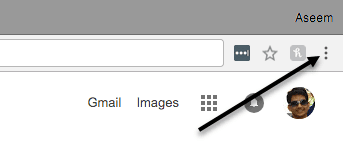
سپس از لیست منو بر روی Settings کلیک کنید.(Settings)
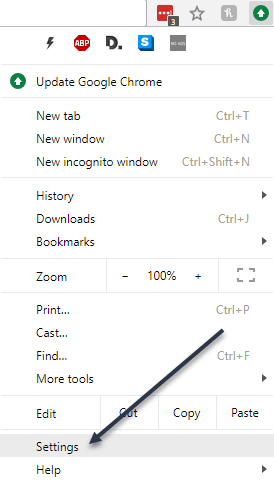
تا انتها به پایین اسکرول(Scroll) کنید و سپس روی پیوند Advanced کلیک کنید .
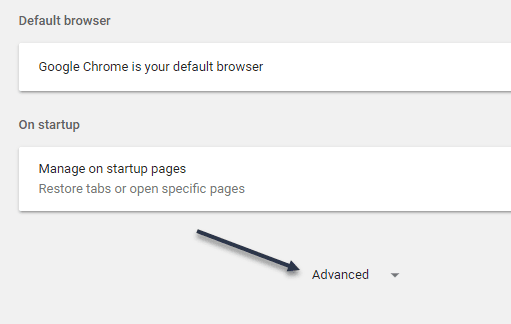
دوباره به پایین بروید تا عنوان دانلودها(Downloads) را ببینید . ادامه دهید و روی دکمه تغییر(Change) کلیک کنید و یک مکان جدید انتخاب کنید. اگر به دانلودهای مختلفی نیاز دارید که در مکانهای مختلف ذخیره شده باشند، سپس مطمئن شوید که گزینه Ask Where to save هر فایل را قبل از دانلود(Ask where to save each file before downloading) تغییر دهید .

مایکروسافت اج
برای مایکروسافت اج(Microsoft Edge) ، روی دکمه ای که دارای سه نقطه افقی است کلیک کنید و سپس روی تنظیمات(Settings) کلیک کنید .

یک منوی کشویی(sliding menu) در سمت راست ظاهر می شود. به پایین بروید(Scroll) تا دکمه View advanced settings را ببینید و روی آن کلیک کنید.

به سمت پایین به بخش دانلودها(Downloads) بروید . روی دکمه تغییر(Change) کلیک کنید و مکان جدیدی را برای دانلودها انتخاب کنید. همچنین میتوانید تغییر دهید که آیا میخواهید Edge از شما بپرسد که هر بارگیری را کجا ذخیره کنید.
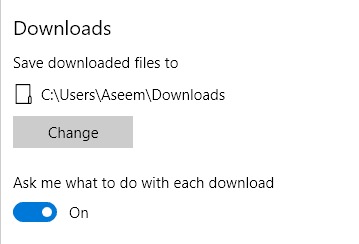
اینترنت اکسپلورر
اگر همچنان از اینترنت اکسپلورر استفاده می کنید، باید روی نماد چرخ دنده کلیک کنید و سپس روی View Downloads کلیک کنید .

یک پنجره بازشو(popup window) ظاهر می شود که دانلودهای فعلی یا قبلی را با استفاده از IE فهرست می کند. روی(Click) پیوند گزینه ها(Options) در پایین سمت چپ کلیک کنید.

بر روی دکمه Browse کلیک کنید تا محل پوشه دانلودها تغییر کند.

سافاری
تغییر این تنظیمات در سافاری(Safari) بسیار ساده است. روی (Click)Safari در نوار منو(menu bar) در بالا کلیک کنید و سپس بر روی Preferences کلیک کنید .

در گفتگوی تنظیمات(Preferences) ، مطمئن شوید که در برگه عمومی هستید. (General)در پایین، مکان دانلود فایل(File download location) را خواهید دید .

اگر روی آن کشویی کلیک کنید، می توانید برای انتخاب پوشه دیگری گزینه Other را انتخاب کنید. همچنین اگر میخواهید گزینه هر بارگیری را داشته باشید، میتوانید Ask for every download را انتخاب کنید.(Ask for each download)

همچنین به صورت پیشفرض، سافاری(Safari) فهرستی از تمام مواردی که دانلود کردهاید را برای یک روز نگه میدارد. می توانید این تنظیم را به هنگامی که سافاری خارج(When Safari quits) می شود ، پس از دانلود موفقیت آمیز(Upon successful download) یا دستی(Manually) تغییر دهید .
یکی دیگر از گزینه های جالب در سافاری(Safari) ، گزینه Open “safe” files after downloading است که معمولا به صورت پیش فرض تیک زده می شود. Safari فرض میکند که آیتمهای ایمن عکسها، فیلمها، فایلهای PDF و غیره هستند، اما من این را بسیار خطرناک میدانم. من توصیه میکنم این گزینه را غیرفعال کنید زیرا واقعاً هیچ هدف مفیدی جز مستعد کردن رایانه شما به نصب بدافزار یا ویروس ندارد.
فایرفاکس
در نهایت، ما فایرفاکس(Firefox) را داریم که احتمالاً از نظر ایجاد تغییر، ساده ترین است. فقط روی دکمه(Just click) سه نوار افقی در بالا سمت راست کلیک کنید و سپس روی Preferences کلیک کنید .

سپس، در تب General ، روی دکمه Choose در کنار Save files to کلیک کنید و پوشه دیگری را انتخاب کنید.
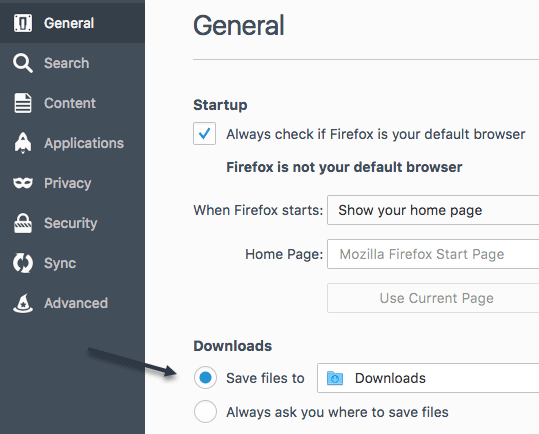
مانند تمام مرورگرهای دیگر، می توانید فایرفاکس(Firefox) را به عنوان جایی که هر بارگیری را به صورت جداگانه ذخیره کنید، داشته باشید. این در مورد آن برای این آموزش است. لذت بردن!
Related posts
نحوه پاک کردن کش هر مرورگر وب
چگونه یک کلمه یا متن را در یک صفحه وب در هر مرورگر وب جستجو کنیم
نحوه تغییر مرورگر وب پیش فرض در ویندوز 11/10
چگونه Google Drive Backup and Sync Folder Location را تغییر دهیم
چگونه به Temporarily Enable Pop-ups در Your Web Browser
نحوه حذف برنامه های پیش فرض مایکروسافت در ویندوز 11/10
نحوه ایجاد یک پوشه ایمن و قفل شده در ویندوز XP
هر پوشه ویندوز را با Google Drive، OneDrive و Dropbox همگام کنید
تعویض کننده کاربر-عامل مرورگر چه کاری انجام می دهد و چه مزایایی دارد؟
سوئیچ Between Tabs در Any Browser Using Keyboard Shortcuts
چگونه به History پاک Any Web Browser است
به طور خودکار صفحات وب را در مرورگر وب خود بازخوانی کنید
چگونه به Download and Install Peacock در Firestick
رفع مشکل: مرورگر رمزهای عبور شما را به خاطر نمی آورد
چگونه کوکی های مرورگر را برای حفظ حریم خصوصی بهتر مدیریت کنیم
چگونه یک صفحه وب را گوگل ترجمه کنیم
چگونه مرورگر وب خود را در رایانه شخصی به روز کنید
رفع: دکمه برگشت در مرورگر وب کار نمی کند؟
چگونه چندین صفحه اصلی را در مرورگر وب خود راه اندازی کنید
نحوه دریافت اعلانهای توییتر در وب و موبایل
